Panasonic HC-VXF990: [Наблюдение]
[Наблюдение]: Panasonic HC-VXF990
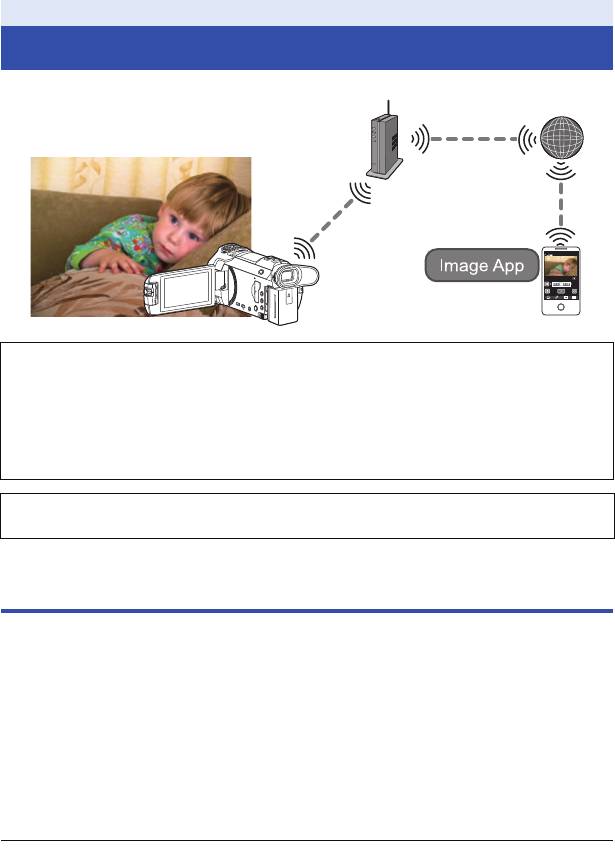
Wi-Fi
[Наблюдение]
С помощью смартфона можно проверять экран записи данной камеры, находясь вне дома.
XXXXXXXXX
≥ Отключите настройку Wi-Fi на своем смартфоне и используйте мобильную сеть,
такую как 3G.
≥ В случае неправильной установки [УСТАН ЧАСЫ] (l 25) нельзя использовать
[Наблюдение].
≥
Внимательно проверьте содержание своего договора, поскольку в зависимости от
условий подключения смартфона и Интернета может взиматься плата за передачу
больших пакетов данных или налагаться ограничение на обмен данными.
Осторожно:
Эта функция не предназначена для защиты от хищения или бедствия.
Подготовительные действия перед
использованием [Наблюдение]
1 Проверьте, совместима ли точка беспроводного доступа со стандартом
IEEE802.11b/g/n.
2 Установите приложение для смартфонов “Image App” на своем
смартфоне. (
l 188)
3 Установите соединение Wi-Fi между данной камерой и точкой
беспроводного доступа.
≥ [Простое подключение (WPS)] (l 191)
≥ Поиск точек беспроводного доступа для установки соединения (l 192)
≥ Установка соединения вручную (l 193)
4 После установки соединения Wi-Fi следуйте процедуре в разделе
“Использование [Наблюдение]”. (
l 172)
≥ С помощью [Мастер настройки Wi-Fi] также можно установить соединение Wi-Fi в
соответствии с приложением для смартфонов “Image App”. (l 190)
≥ Параметр [Наблюдение] недоступен в следующих случаях:
j При установке [ФОРМАТ ЗАПИСИ] на [24p]
- 171 -
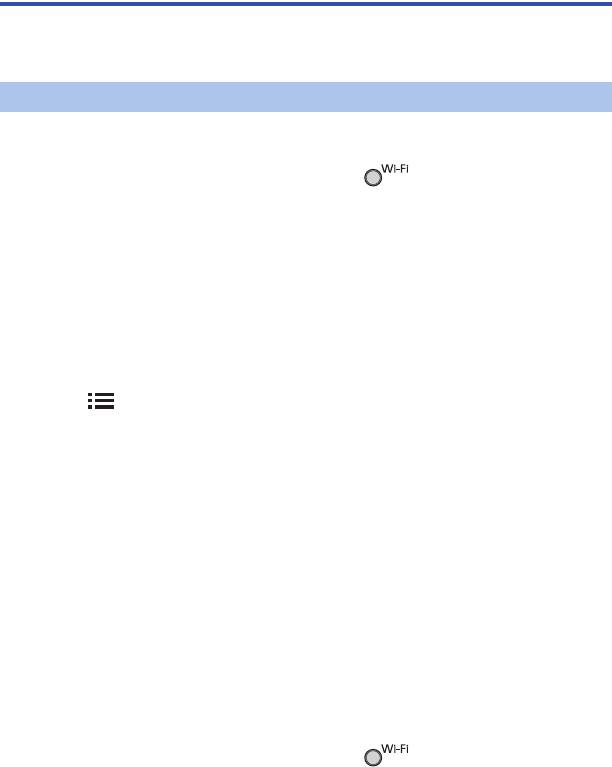
Использование [Наблюдение]
≥ Выполните операцию домашнего мониторинга на смартфоне. (l 174)
≥ В случае включенной функции брандмауэра функция Wi-Fi может работать неправильно. В
таком случае проверьте настройки сети.
При использовании функции домашнего мониторинга впервые
≥ Перейдите к шагу 2 после выполнения подключения к Wi-Fi с помощью [Уст. беспр. ТД] в
[Настр Wi-Fi] (l 191 - 194).
1 Нажмите кнопку Wi-Fi на данной камере.
2 Коснитесь [Наблюдение] на экране меню Wi-Fi.
3 Отключите настройку Wi-Fi смартфона.
4 Запустите приложение для смартфонов “Image App”.
≥ (Если подключается устройство Android™)
Когда отобразится экран указаний по подключению к Wi-Fi, выберите [Нет].
≥ (Если подключается устройство iOS)
Если отображается подтверждающее сообщение для настройки Wi-Fi, выберите [Закрыть].
5 Включите настройку домашнего мониторинга в меню приложения для
смартфонов “Image App”.
≥ Выберите [ (МЕНЮ)] # [Функция приложения] # [Дом.видеонаблюд.] и включите
[Исп.дом.видеон.].
6 Выберите [Настройка назн.соед.] на смартфоне.
7 Введите на смартфоне идентификатор и пароль устройства,
отображаемый на экране данной камеры.
≥ По завершении ввода выберите [OK] (на устройстве Android) или [Завершить] (на
устройстве iOS).
≥ Если вы хотите проверить идентификатор и пароль устройства после выполнения шага 8,
коснитесь на экране данной камеры [Настроить] # [Соединение видеонабл.].
8 На экране этой камеры коснитесь [ВВОД].
≥ Проверьте, исчезло ли сообщение “Идет подключение...” с данной камеры.
9
На смартфоне выберите [Нач.дом.видеон.], чтобы запустить домашний мониторинг.
∫ При выполнении настроек домашнего мониторинга с помощью
кода QR
≥ Перейдите к шагу 2 после выполнения подключения к Wi-Fi с помощью [Уст. беспр. ТД] в
[Настр Wi-Fi] (l 191 - 194).
1 Нажмите кнопку Wi-Fi на данной камере.
2 Коснитесь [Наблюдение] на экране меню Wi-Fi.
3 Прикоснитесь к [QR-код].
≥ Код QR отображается на экране данной камеры.
4 Отключите настройку Wi-Fi смартфона.
- 172 -
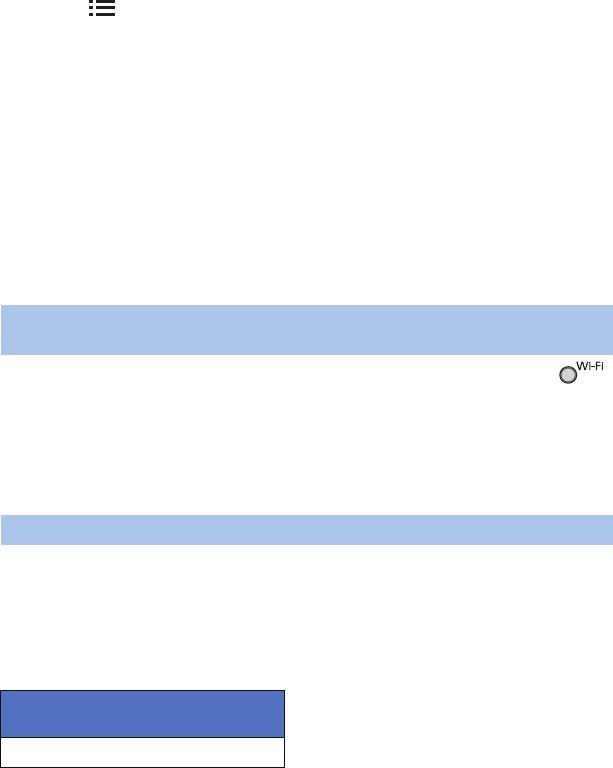
5 Запустите приложение для смартфонов “Image App”.
≥ (Если подключается устройство Android)
Когда отобразится экран указаний по подключению к Wi-Fi, выберите [Нет].
≥ (Если подключается устройство iOS)
Если отображается подтверждающее сообщение для настройки Wi-Fi, выберите [Закрыть].
6 Включите настройку домашнего мониторинга в меню приложения для
смартфонов “Image App”.
≥ Выберите [ (МЕНЮ)] # [Функция приложения] # [Дом.видеонаблюд.] и включите
[Исп.дом.видеон.].
7 Выберите [Настройка назн.соед.] на смартфоне.
8 На смартфоне выберите [QR-код], чтобы сканировать код QR,
отображаемый на экране данной камеры.
≥ Будут установлены идентификатор и пароль устройства. Выберите [OK] (на устройстве
Android) или [Завершить] (на устройстве iOS).
9 На экране этой камеры коснитесь [Следующ.].
≥ Проверьте, исчезло ли сообщение “Идет подключение...” с данной камеры.
10
На смартфоне выберите [Нач.дом.видеон.], чтобы запустить
домашний мониторинг.
Для выхода из [Наблюдение]:
Коснитесь [ВЫХОД] на экране данной камеры или нажмите кнопку Wi-Fi.
≥ Отображается сообщение. Коснитесь [ДА], чтобы закрыть индикацию.
При использовании функции домашнего мониторинга во второй
раз и в дальнейшем
1
Нажмите кнопку Wi-Fi на данной камере и коснитесь [Наблюдение].
2 Запустите приложение для смартфонов “Image App”.
≥ Когда отобразится экран указаний по подключению к Wi-Fi, выберите [НЕТ].
≥ Используйте смартфон для запуска режима домашнего мониторинга.
Для выхода из [Наблюдение]:
Коснитесь [ВЫХОД] на экране данной камеры или нажмите кнопку Wi-Fi.
≥ Отображается сообщение. Коснитесь [ДА], чтобы закрыть индикацию.
Качество линии передачи данных
Изображение или звук может прерываться либо соединение отключаться в зависимости от условий
передачи данных по линии связи. Задайте необходимые настройки, используя в качестве руководства
указанные ниже значения рекомендуемой оптимальной скорости (восходящего потока данных).
∫ Рекомендуемая оптимальная скорость (восходящего потока данных) для
широкополосной линии передачи, мобильного маршрутизатора
(тетеринга) и т. п. устройства, подключенного к данной камере
≥ За информацией об оптимальной скорости обратитесь к своему поставщику услуг и т. п.
Рекомендуемая оптимальная скорость
(восходящего потока данных)
500 кбит/с или выше
- 173 -
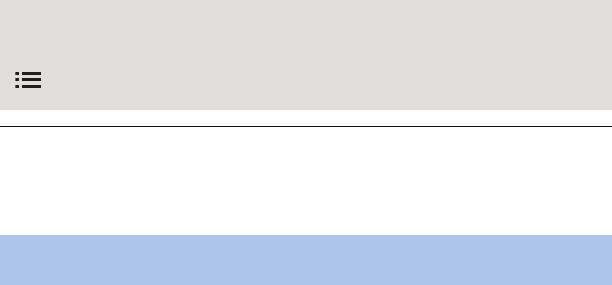
Если трудно установить соединение с помощью [Наблюдение] или соединение
отключается, немного подождите и повторите попытку соединения. Если соединение по-
прежнему невозможно установить, проверьте настройки в меню приложения для
смартфонов “Image App”, как указано ниже.
[ (МЕНЮ)]
#
[Функция приложения]
#
[Дом.видеонаблюд.]
#
[Расширенные установки]
Информацию о настройках см. в разделе [Справка] меню “Image App”.
≥ Работу нельзя гарантировать для всех устройств.
≥ Даже для широкополосной линии передачи рекомендуемая оптимальная скорость может
оказаться недостижимой в зависимости от используемой среды.
≥ Узкополосные линии передачи, такие как в аналоговых модемах, использовать нельзя.
≥ Если линия передачи для смартфона переключается, связь может прерываться. В таком
случае выполните подключение повторно.
Какие операции/настройки можно выполнить с помощью
смартфона в режиме домашнего мониторинга
Информацию о выполнении операций см. в разделе [Справка] меню “Image App”.
∫ Какие операции можно выполнить с помощью смартфона
Проверка происходящего у вас дома
Можно проверять видеозапись контролируемого объекта.
≥ Изображение контролируемого объекта можно записывать как видео или фотоснимки.
≥ Одновременная проверка с помощью нескольких смартфонов невозможна.
≥ В зависимости от условий использования устройства видеозапись может выглядеть так,
как будто сделана с низкой частотой кадров.
Голосовое сообщение
Смартфон и данную камеру можно использовать как приемопередающие радиоустройства,
позволяющие пользователям по очереди разговаривать.
≥ Можно разговаривать до 10 секунд с 20-секундным интервалом.
≥
При использовании функции голосовых сообщений откройте монитор ЖКД данной камеры.
∫ Какие настройки можно выполнить с помощью смартфона
Обнаружение движущихся/неподвижных объектов
С помощью данной камеры можно обнаруживать движущиеся и неподвижные объекты в зоне
обнаружения домашнего мониторинга.
≥
После установки домашнего мониторинга на данной камере (состояние ожидания
домашнего мониторинга) камера не может обнаруживать движущиеся объекты до 5 минут.
≥ Обнаружение некоторых движущихся и неподвижных объектов может оказаться
невозможным из-за состояния объекта съемки. Заранее проверьте, возможно ли
обнаружение движущегося или неподвижного объекта.
≥ Если движение объекта съемки слишком быстрое или слишком медленное, если объект
слишком маленький или в помещении слишком темно, обнаружение движущихся и
неподвижных объектов может оказаться невозможным.
Автоматическая съемка
Можно вести видеосъемку данной камерой при обнаружении движущегося или неподвижного
объекта.
≥ Автоматическая съемка ведется в течение примерно 30 секунд.
≥ Автоматическую запись можно вести не более 1 часа 15 минут в день. Проверяйте
оставшееся возможное время записи.
≥ Если автоматическая съемка выполняется при обнаружении движущегося объекта, она
происходит только один раз в течение установленного времени.
≥
Если автоматическая съемка выполняется при обнаружении неподвижного объекта,
установленное время сбрасывается и снова начинается обнаружение неподвижного объекта.
- 174 -
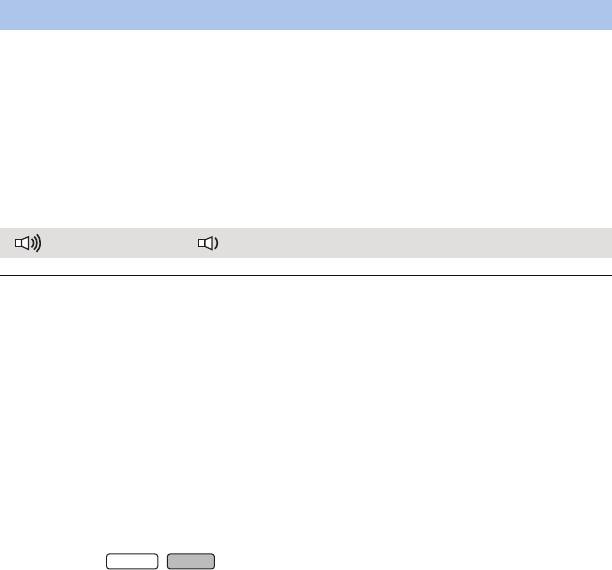
Изменение настроек домашнего мониторинга данной камеры
≥ Настройка невозможна во время выполнения мониторинга с помощью смартфона.
Коснитесь [Настроить] и выберите нужную настройку.
∫ [Соединение видеонабл.]
Можно отображать экран регистрации для идентификатора и пароля устройства.
≥ Если коснуться [QR-код], код QR отобразится на экране данной камеры.
∫ [Уровень громкости]
Можно установить первоначальный уровень удаленной передачи голосовых данных и
громкость динамика для функции удаленных голосовых сообщений.
(высокая громкость)/ (низкая громкость)
≥ Режим нельзя переключить на другой во время выполнения операций домашнего
мониторинга.
≥ Хотя домашний мониторинг можно выполнять с использованием аккумулятора,
рекомендуется использовать сетевой адаптер.
≥ Рекомендуется для использования закрепить данную камеру, так чтобы она не двигалась,
иначе может произойти ошибка при обнаружении объекта.
≥ Если функция мониторинга постоянно используется в течение около 10 дней, питание
данной камеры автоматически отключается.
≥ [РЕЖИМ ЗАП.] устанавливается на [HE].
≥ [НАСТР. ЗУМ] устанавливается на [Опт.Зум 20k].
≥ Следующие режимы записи недоступны (l 59):
j Режим творческого управления
j Режим видео HDR
j Замедленная видеосъемка в формате FULL HD
j Режим фото 4K
j (Для серии / )
Режим эффекта кино
≥ Во время домашнего мониторинга резервное копирование для двойной камеры
недоступно.
≥ Если записывать изображения, когда монитор ЖКД данной камеры закрыт экраном наружу,
монитор ЖКД выключается.
≥ При выполнении операции [Сброс.настр.Wi-Fi] пароль для настроек домашнего
мониторинга меняется. Повторно установите настройки домашнего мониторинга и снова
подключитесь к данной камере при выполнении операции [Сброс.настр.Wi-Fi].
- 175 -
WXF990
VXF990
Оглавление
- Инструкция по эксплуатации
- Ознакомьтесь с этой информацией в первую очередь
- Названия и функции основных компонентов
- Питание
- Запись на карту
- Включение/выключение камеры
- Выбор режима
- Монитор ЖКД/видоискатель
- Установка даты и времени
- Перед началом записи
- Выбор носителя для записи
- Съемка фильмов
- Фотосъемка
- Воспроизведение видео/стоп- кадров
- Использование экрана меню
- Использование меню настроек
- Использование масштабирования
- Режим видео HDR
- Съемка с помощью вспомогательной камеры (двойной камеры)
- Съемка с резервным копированием для функции двойной камеры
- Изменение режима записи
- Запись вручную
- Запись с помощью сенсорных кнопок
- Назначение значков функций при записи
- Функции записи меню
- Операции воспроизведения
- Различные функции воспроизведения
- Удаление сцен/стоп-кадров
- Преобразование в формат MP4
- Преобразование замедленной скорости
- Объединение сцены, записанной в релейном режиме
- Просмотр видео/снимков на ТВ
- Воспроизведение с использованием VIERA Link
- Копирование данных между картой SD и встроенной памятью
- Копирование/воспроизведение с помощью USB HDD
- Дублирование с помощью рекордера дисков Blu-ray, видео устройств и т.п.
- Использование карты Eye-Fi
- Функция Wi-Fi
- [Пульт ДУ]
- [Радионяня]
- [Наблюдение]
- [Воспр.DLNA]
- [Копировать]
- [Live Cast]
- Установка приложения “Image App”
- Установка соединения Wi-Fi
- Использование меню [Настр Wi-Fi]
- Функция беспроводной двойной камеры/мультикамеры
- Использование смартфона в качестве беспроводной вспомогательной камеры
- Съемка с помощью беспроводной вспомогательной камеры (беспроводной двойной камеры/мультикамеры)
- Если соединение Wi-Fi невозможно установить (беспроводная двойная камера/мультикамера)
- Как можно использовать ПК
- Операционная среда
- Инсталляция
- Подключение к персональному компьютеру
- Включение HD Writer AE 5.3
- При использовании Mac (память большой емкости)
- Обозначения
- Сообщения
- Поиск и устранение неисправностей
- На что необходимо обратить внимание при использовании
- Об авторском праве
- Режимы записи/приблизительное возможное время записи
- Приблизительное количество записываемых кадров
- Дополнительные принадлежности

